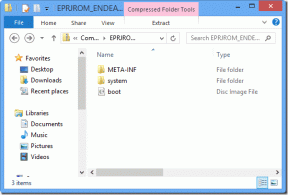Android: las 3 formas principales de habilitar el modo inmersivo para cualquier aplicación
Miscelánea / / December 02, 2021

Una de las grandes características del lanzamiento de Android KitKat fue un modo de pantalla completa para aplicaciones. Este modo de pantalla completa se denominó "Modo inmersivo". Solo funcionaba con unas pocas aplicaciones en ese momento, con Google Play Books como la aplicación destacada. Google prometió que lanzaría la función para más aplicaciones, y las aplicaciones de terceros también podían unirse gratis. Pasaron los meses pero solo el Aplicación de fotos recibió el tratamiento inmersivo. Incluso el propio Play Kiosco de Google no tuvo suerte.

Afortunadamente, el modo inmersivo se está volviendo más viable. Si tiene un teléfono de tamaño pequeño a mediano, el modo inmersivo puede marcar una gran diferencia. Por ejemplo, el espacio legible en la pantalla de 4.5 pulgadas de mi Moto G con la barra de estado y la barra de navegación visibles es menor que el del iPhone 5.
Si bien la mayoría de las veces eso no es un problema, cuando estoy ponerse al día con el feed RSS o leyendo en la aplicación Play Kiosco, el espacio adicional proporcionado por el modo inmersivo realmente ayuda. La ventana más grande también me ayuda a concentrarme en el asunto en cuestión.


Si está en KitKat, existe una manera fácil de habilitar el modo inmersivo para cada aplicación en su teléfono. Si no está en KitKat pero está rooteado, también tengo una solución para usted.
1. GMD inmersivo (no se necesita raíz)
GMD inmersivo (solo es compatible con KitKat y Android L) es una aplicación gratuita simple con una compra de pago en la aplicación para actualizaciones. También es la única aplicación en esta lista que no requiere acceso de root. Desafortunadamente, esto significa que no será tan asombroso como otras soluciones dedicadas, pero funcionará.

Descarga la aplicación para comenzar. Es una aplicación nueva y la primera advertencia que recibe es que es posible que el teclado no funcione cuando las teclas de navegación del software están ocultas (spoilers: no es así). Pegar OK para ponerse en marcha.
Desde la parte superior, seleccione el tratamiento inmersivo que desee. Los tres iconos te lo han facilitado. Primero se muestran tanto la barra de navegación como la de estado. El segundo es solo la barra de estado y el tercero está completo en el modo inmersivo.


GMD es la única aplicación en esta lista que muestra un disparador visual para activar el modo inmersivo. Puede deshabilitarlo o hacerlo transparente, pero para eso deberá pagar alrededor de $ 3 para actualizar a Pro. Hágalo si realmente no puede soportar mirar el marcador rojo todo el tiempo.
2. Sumérgeme Xposed Mod
Si está rooteado, es posible que conozca Xposed Framework que le permite instalar mods como apk aplicaciones. Si no sabe qué son o cómo instalar Framework, echa un vistazo a las guíasLo he escrito antes.
Aquí hay un resumen rápido. Siempre que esté enraizado y ejecute una ROM compatible / ROM estándar, vaya al sitio web del instalador de Xposed y Descargalo. Ejecute la aplicación y luego vaya a Estructura y descárgalo también. El teléfono se reiniciará y tendrás Xposed Framework instalado.


Immerse Me es un módulo Xposed gratuito que hace lo mismo que la aplicación inmersiva GMD, pero carece de un disparador o de opciones. Entonces, una vez que lo habilites, se ejecutará hasta que deshabilites el mod.
Para empezar, vaya a Descargar en Xposed Installer y busque Sumergirme. Desliza hacia el Versiones página y descargue la última versión. Grifo Instalar en pc y aparecerá en el Módulos lista. Tendrás que verificar la aplicación para activarla. Pero aún no está hecho. Los módulos Xposed necesitan un reinicio para instalarse por completo.


Entonces, después de reiniciar, verá que Immerse Me está activado y cualquier aplicación que use ahora ocupa la pantalla completa al ocultar la barra de estado y las teclas de navegación. Un deslizamiento desde el borde superior o inferior los traerá de vuelta durante un par de segundos.


3. Escritorio ampliado en ROM personalizada
Estaba usando el modo inmersivo en Android incluso antes de que se llamara así. La función se agregó oficialmente en KitKat 4.4, pero ha existido una funcionalidad similar en ROM personalizadas. Solo que allí se llama escritorio expandido. Entonces, si está ejecutando una ROM basada en CyanogenMod / CyanogenMod o cualquier otra ROM rica en funciones como Paranoid Android, AOKP, etc., encontrará este modo en la configuración.


En CyanogenMod 11 está dentro Ajustes -> Interfaz. De forma predeterminada, el escritorio expandido está deshabilitado, pero puede optar por habilitarlo tocándolo y seleccionando Barra de estado visible o Barra de estado oculta. Las teclas de navegación estarán ocultas de forma predeterminada.
Para activar el escritorio expandido, mantenga presionada la tecla de encendido hasta que aparezca el menú de encendido y luego toque en Escritorio expandido.
Así que ahí lo tienes. ¿Qué camino de inmersión es el adecuado para ti? ¡Comenta abajo!